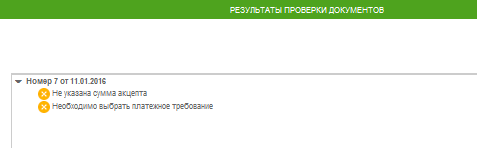Оглавление обзора Сбербанк Бизнес ОнЛайн
Для создания заявления на акцепт/частичный акцепт/отказ от акцепта в системе Сбербанк Бизнес ОнЛайн выполните следующие действия:
- В форме списка входящих платежных требований выделите необходимое требование и нажмите на кнопку
 панели инструментов. Или в форме просмотра входящего платежного требования нажмите кнопку
панели инструментов. Или в форме просмотра входящего платежного требования нажмите кнопку  .
.
Примечание: Входящее платежное требование должно иметь статус «На акцепт».
- Откроется окно Заявление на акцепт/частичный акцепт/отказ от акцепта.
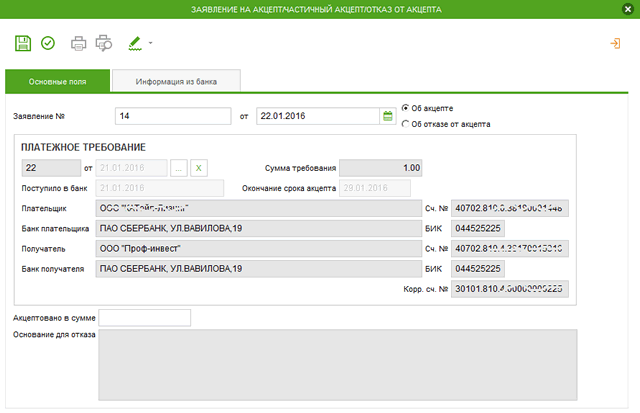
- Введите или отредактируйте значения реквизитов заявления на акцепт / частичный акцепт / отказ от акцепта:
A. В поле Заявление № при необходимости измените номер документа. По умолчанию система Сбербанк Бизнес ОнЛайн нумерует документы по порядку создания в течение календарного года.
Внимание! При сохранении документа система проверяет, не дублируется ли номер документа. Если в текущем году в системе уже был сохранен экземпляр такого же ЭД с таким же номером, формируемый документ будет сохранен с ближайшим большим свободным номером, и о новом номере будет выведено сообщение.
B. В поле от при необходимости измените дату документа. По умолчанию поле заполняется текущей датой.
C. Поля блока Платежное требование будут автоматически заполнены значениями реквизитов выбранного входящего платежного требования.
При необходимости Вы можете очистить поля блока Платежное требование и выбрать другое входящее платежное требование.
Для этого выполните следующие действия:
a. Нажмите кнопку ×. Поля блока будут очищены.
b. Нажмите кнопку ....
c. Будет выведено окно Входящее платежное требование, аналогичное области списка и панели фильтрации формы списка входящих платежных требований.
d. Выберите в списке данной формы необходимое требование и нажмите кнопку ОК.Примечание: Выбранное входящее платежное требование должно иметь статус «На акцепт».
e. Произойдёт возврат в окно Заявление на акцепт / частичный акцепт / отказ от акцепта, поля блока Платежное требование будут заполнены реквизитами выбранного платежного требования.
D. Укажите акцептируемую сумму или основания для отказа от акцепта:
- Если создаётся заявление об акцепте или частичном акцепте:
- В блоке полей выбора в верхней части окна заполните поле выбора Об акцепте.
- Поле Акцептовано в сумме станет доступно для ввода, поле Основание для отказа станет недоступно для ввода.
- Укажите сумму акцепта в поле Акцептовано в сумме.
- Если создаётся заявление об отказе от акцепта:
- В блоке полей выбора в верхней части окна заполните поле выбора Об отказе от акцепта.
- Поле Акцептовано в сумме станет недоступно для ввода, поле Основание для отказа станет доступно для ввода.
- При необходимости в поле Основание для отказа укажите основание отказа.
- Если создаётся заявление об акцепте или частичном акцепте:
- В зависимости от необходимости оперативной обработки и отправки заявления в банк выполните следующие действия:
A. Для обработки и отправки зявления в Банк в последующем времени выполните следующие действия:
a. Нажмите на кнопку
 .
.
b. Заявление будет сохранено в списке заявлений на акцепт / частичный акцепт / отказ от акцепта, где необходимо осуществлять дальнейшую работу с ним (см. раздел «Формирование и отправка на обработку заявлений на акцепт / частичный акцепт / отказ от акцепта»).
c. Будет осуществлен возврат в список входящих платежных требований.B. Для оперативной обработки и отправки заявления в Банк выполните следующие действия:
a. Нажмите кнопку
 .
.
b. Будет осуществлена проверка документа на корректность введенных данных.- При отсутствии ошибок будет осуществлен переход к этапу «с».
- При наличии ошибок и /или предупреждений будет выведено окно Результаты проверки документа, содержащее список сообщений об ошибках/предупреждений.
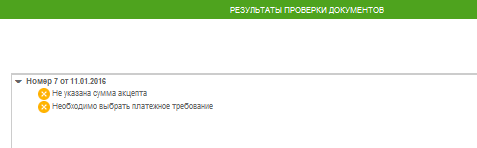
Выполните одно из следующих действий:
- Для сохранения документа в списке заявлений на акцепт / частичный акцепт / отказ от акцепта и корректировки его в будущем нажмите кнопку Сохранить документ.
Будет предоставлено сообщение о невыполнении процедуры отправки документа в Банк.
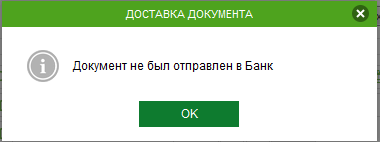
- Для возврата к форме заполнения параметров заявления и их корректировки нажмите кнопку Закрыть.
Будет предоставлено сообщение о невыполнении процедуры отправки документа в Банк.
c. Будет запущена стандартная процедура подписания документа (см. «Формирование и проверка подписей под документами»).
При успешном осуществлении процедуры подписания об этом будет предоставлено соответствующее системное сообщение.
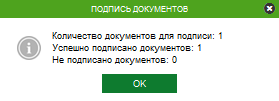
d. Нажмите кнопку ОК. Будет предоставлен запрос о необходимости отправки документа в Банк.
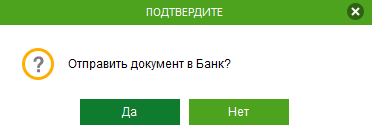
e. Нажмите необходимую кнопку для осуществления дальнейших действий:
- При нажатии кнопки Да будет осуществлена отправка заявления в Банк. При успешной отправке будет предоставлено соответствующее сообщение.
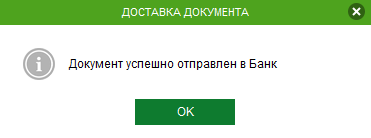
Отправленное заявление будет сохранено в списке заявлений на акцепт / частичный акцепт / отказ от акцепта, где можно ознакомиться в информацией о результатах его обработки.
- При нажатии Нет отправка заявления в банк осуществлена не будет.
Заявление будет сохранено в списке заявлений на акцепт / частичный акцепт / отказ от акцепта, где будет осуществляться дальнейшая работа с ним.